2019年「ユーザープロファイルを読み込めません」解決手順
2018年4月上旬、windows7を起動直後、
user profile service サービスによるログオンの処理に失敗しました
ユーザープロファイルを読み込めません
と表示される現象が至る所で発生。
「User Profile Service サービスによるログオンの処理に失敗しました」が立て続けに発生。マイクロソフトやらかしたな。 pic.twitter.com/tpLNXvLrX1
— PCブレンド (@PCBLEND) 2018年4月7日
かつてないほど広範囲でこの問題が発生しているようです。
参考:グーグルトレンド「ユーザープロファイルを読み込めません」の検索ボリューム推移
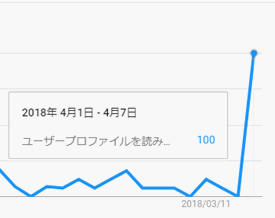
その後、2019年に入っても、一部で同様の現象が発生し、以下の手順で解決した人がたくさんいるようです。
解決手順
自分の家のパソコンも同じような状況に陥り、マイクロソフトのサポートページ(はしょり過ぎ)とYoutube(外国語なのでイマイチ分からない)を両方見て何とか解決しました。
同様の問題がまた生じた場合に備え、解決手順をメモしておくことにします。
大まかな手順
大まかな手順は、
1)シャットダウン
2)セーフモードで起動
3)マイクロソフトサポートページの「方法1」で解決
となります。
シャットダウン

「ユーザープロファイルを読み込めません」の画面になって「OK」をクリックしたら、多分、上のような画面になると思います。
そうしたら、右下の赤いボタンをクリックしてシャットダウンできるでしょう。
セーフモードで起動
「セーフモードで起動」って聞いただけで抵抗がありましたが、他に手段がないのでこの方法で起動します。
1)PCの電源を入れ、すぐにキーボードの[F8]キーを何度も押します。
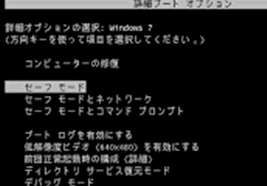
2)上画像のような画面になったら、[セーフ モード]を選択し、[Enter]キーを押します。
3)しばらく待っていると、見慣れないセーフモードでのデスクトップ画面が現れます。
マイクロソフトサポートページ「方法1」
ここから先は、マイクロソフトサポートページの「方法1」の手順になります。
1)
[スタート] ボタンをクリックし、[検索] ボックスに「regedit」と入力し、Enter キーを押します。
2)
表示されたアイコン(または文字)をクリック。
![]()
3-1)
HKEY_LOCAL_MACHINE をクリック
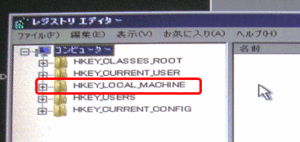
3-2)
SOFTWARE クリック
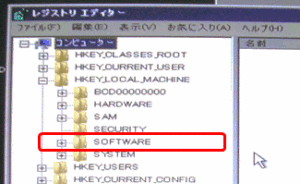
3-3)
Microsoft をクリック
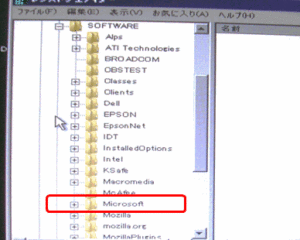
3-4)
Windows NT をクリック
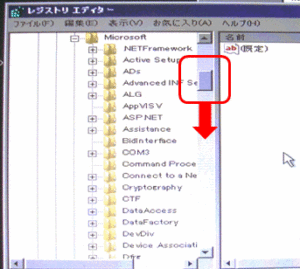
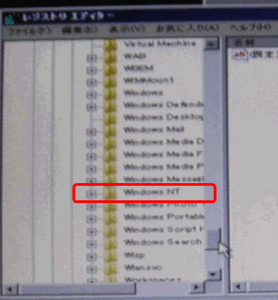
※「Windows NT」です※
3-5)
CurrentVersion をクリック
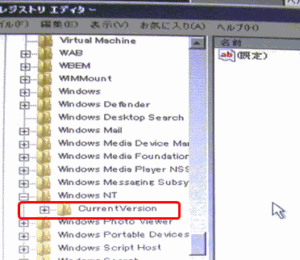
3-6)
ProfileList をクリック
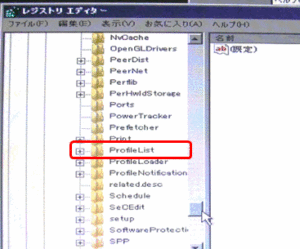
3-7)
「S-1-5」から始まり、その後に長い数字が続くフォルダーを見つけ…
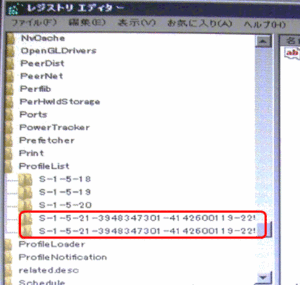
4-1)
2つのフォルダの名前を変更します。
最終的には、.bakがついていない方のフォルダに.bakをつけ、
.bakがついている方のフォルダから.bakを消します。
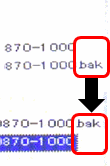
そのやり方は、
①.bak の付いていないフォルダーを右クリックし、[名前の変更] をクリックします。 「.ba」と入力し、Enter キーを押します。
②名前に .bak が付いているフォルダーを右クリックし、[名前の変更] をクリックします。 フォルダー名の末尾の .bak を削除し、Enter キーを押します。
③ ①のフォルダーを右クリックし、[名前の変更] をクリックします。 フォルダー名の末尾の .ba を .bak に変更し、Enter キーを押します。
※長ったらしい数字のフォルダが1つしかない場合は、そのフォルダの末尾から「.bak」を消去するだけで良いようです。
4-2)
.bak を消した方のフォルダをクリックし、右側のウィンドウ内の「RefCount」をダブルクリック。
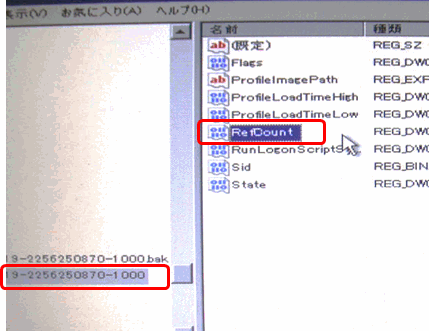
4-3)
「値のデータ」(マイクロソフトサポートページでは「Value data」)の数字を「0」にし、「OK」ボタンをクリック。
※元々「0」なら何もしない。
4-4)
同様に、「State」をダブルクリック。
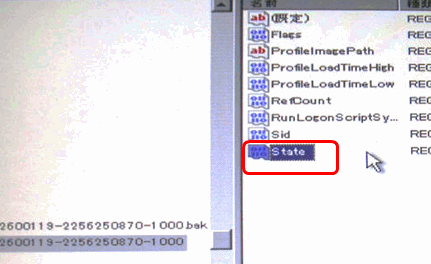
4-5)
「値のデータ」の数字を「0」にし、「OK」ボタンをクリック。

5)
レジストリエディタを終了します(閉じます)。
6)
コンピューターを再起動します。
※これで、いつもどおりに起動しました※
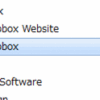
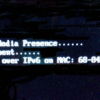
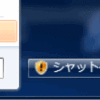
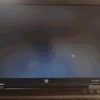
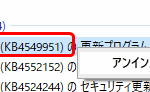


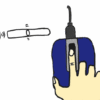

ディスカッション
コメント一覧
康
なんとできました。 嬉しいです。ありがとう。
ありがとうございます!できました!本当に助かりました!
本当に有難うございました。どうなることかと思いました。感謝申し上げます。
助かりました。こちらが一番わかりやすかったです。